Aquí explicamos cómo configurar el clúster de tres nodos de VCS Veritas Cluster Server (nuevo nombre InfoScale) en CentOS 8/RHEL 8 paso a paso para un servidor de alta disponibilidad. Ya instalamos VCS, visite cómo instalar veritas cluster server
https://unixcop.com/install-veritas-cluster-server-on-centos-8-rhel-8-step-by-step/
Ahora vamos a configurar el clúster de VCS.
Iniciar configuración
Como ya hemos instalado el software del servidor Veritas Cluster, ahora iniciamos sesión en system1, que es linux3, y ejecutamos el comando.
/opt/VRTS/install/installsfha -configureO
/opt/VRTS/install/installsfcfsha -configure
Agregue la información de configuración del clúster requerida, estamos usando el nombre de clúster único "linuxcluster".
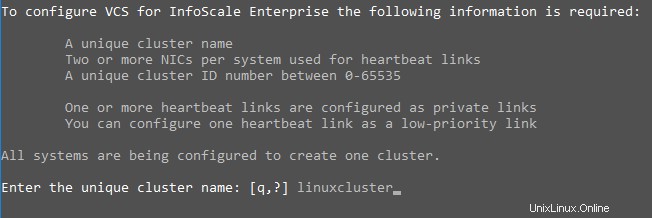
Use la opción 5 para Configurar automáticamente el latido del corazón, configurará el enlace del latido del corazón en cada sistema. Si configuramos manualmente configurar el latido del corazón, deberíamos opción 1.
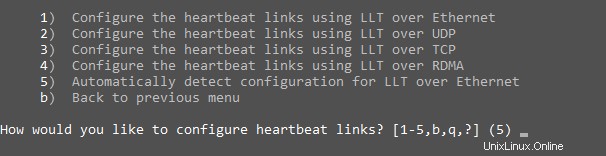
Cuando ingresamos a la opción 5, en sistemas Linux, se activan automáticamente las NIC.
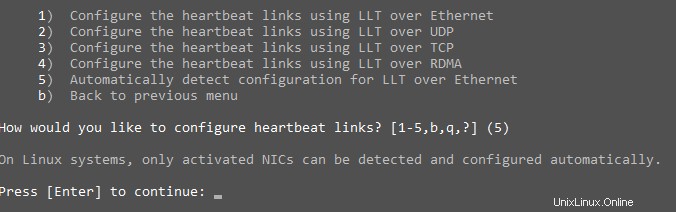
Ahora seleccione el ID de clúster predeterminado presionando 'Enter' . O puede usar una ID de clúster única diferente entre 0 y 65535.

Presiona 'Entrar' para realizar una verificación de ID de clúster.
El clúster no se puede configurar si la ID del clúster es la misma, mostrará un error.

Presiona 'Entrar' para continuar.

Verifique la información del clúster y seleccione la opción 'y'. NIC Private Heartbeat configuradas en cada nodo, podemos ver la información del clúster con interfaces
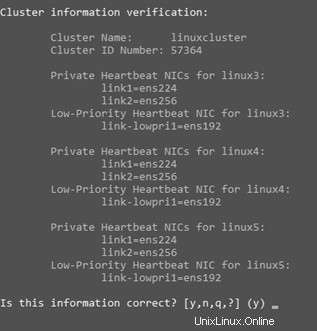
Configure la IP virtual seleccionando 'y'.

Seleccione 'ens192' como la NIC de IP virtual.

Confirme que 'ens192' sea la NIC pública utilizada por todos los sistemas mediante la opción de selección 'y'. se configura en todos los nodos seleccionando ens192 NIC pública.

Configure la dirección IP virtual. Estamos usando IP '10.84.162.40'.

Introduzca la máscara de red adecuada.

Confirme la configuración de la dirección IP virtual.
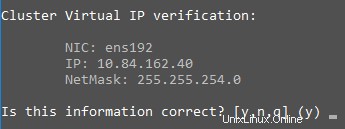
No configure el clúster en modo seguro.

Acepte las credenciales predeterminadas.

No agregue otro usuario al clúster.

1) No agregue un servidor SMTP.
2) No configure un servidor SNMP.
3) No configure la opción de clúster global.
Detenga los procesos de InfoScale Enterprise mediante la opción de selección 'y'.

Después de la configuración Inicio del clúster
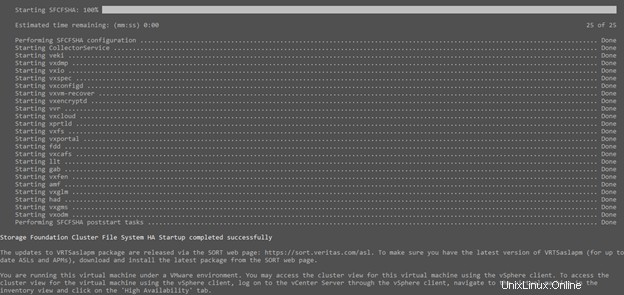
No limpie la comunicación seleccionando la opción 'n'.
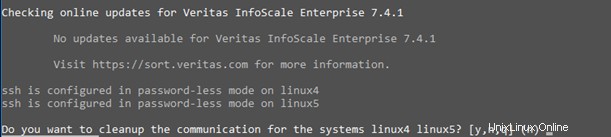
No vea el archivo de resumen seleccionando la opción 'n'.

¡Hecho! Configuración de VCS completada.
Una vez completada la configuración. Ir al sitio de descarga de veritas
https://www.veritas.com/support/en_US/downloads
y descargue Veritas Cluster Manager:Consola Java e instálelo para acceder a la Consola java de VCS.
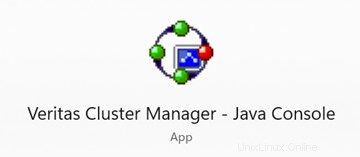
Ingrese la dirección IP virtual de su clúster
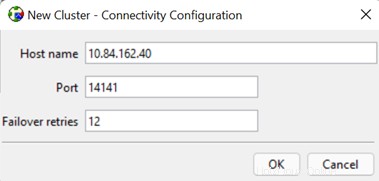
¡Hecho! Entonces ya sabes cómo configurar VCS en CentOS 8.